表紙
はじめに
Ⅰ PowerFolderの概要
Ⅱ PowerFolderのデータ管理
Ⅲ PowerFolderの使い方
はじめに
Ⅰ PowerFolderの概要
Ⅱ PowerFolderのデータ管理
Ⅲ PowerFolderの使い方
Ⅲ-1 画面構成
Ⅲ-2 表の扱い方
Ⅲ-3 フォルダの扱い方
Ⅲ-4 集計表示の仕方
Ⅲ-6 式と組込み関数
Ⅲ-7 アクセス制御
Ⅲ-8 操作ログ
Ⅲ-9 ライセンスの設定
Ⅳ PowerFolderの仕様Ⅲ-2 表の扱い方
Ⅲ-3 フォルダの扱い方
Ⅲ-4 集計表示の仕方
① 集計対象
② 集計カラムの操作
③ 複数集計
④ 集計行の選別
⑤ 変化の集計
⑥ 集計値を条件とする検索
⑦ 伸縮表示
⑧ 比率表示
⑨ 色分け表示
⑩ グラフ表示
⑪ カード表示
⑫ 集計結果の保存
Ⅲ-5 HTML出力② 集計カラムの操作
③ 複数集計
④ 集計行の選別
⑤ 変化の集計
⑥ 集計値を条件とする検索
⑦ 伸縮表示
⑧ 比率表示
⑨ 色分け表示
⑩ グラフ表示
⑪ カード表示
⑫ 集計結果の保存
Ⅲ-6 式と組込み関数
Ⅲ-7 アクセス制御
Ⅲ-8 操作ログ
Ⅲ-9 ライセンスの設定
グラフ表示 - 【複数集計のグラフ】
「Ⅲ-4 集計表示の仕方 ③複数集計」で説明したように、複数のフォルダを同時に開き、フォルダ毎に集計し、集計値を比較することができます。この時、グラフもフォルダ毎(集計毎)に描画されるので集計値の違いをグラフで比較することができます。
「Ⅲ-4 集計表示の仕方 ③複数集計」の集計のグラフは次の様になります。
| フォルダ「2007/02*」を開いた時 |
||
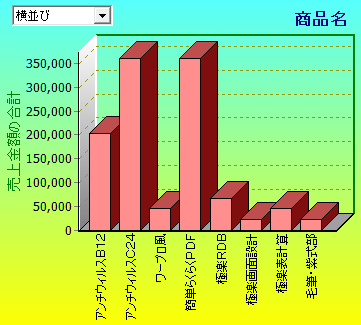 |
| フォルダ「2007/02*」と「2007/03*」を開いた時 |
||
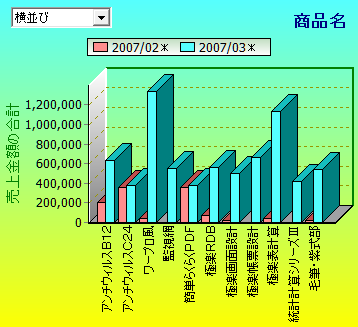 |
| フォルダ「2007/02*」「2007/03*」「2007/04*」を開いた時 |
||
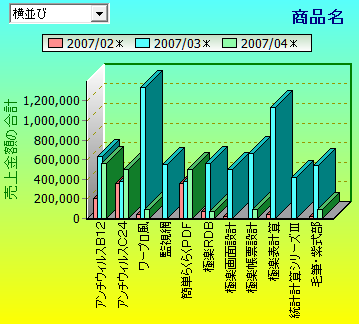 |
| 折れ線 |
||
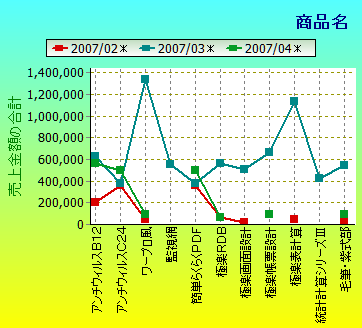 |
| 円 |
||
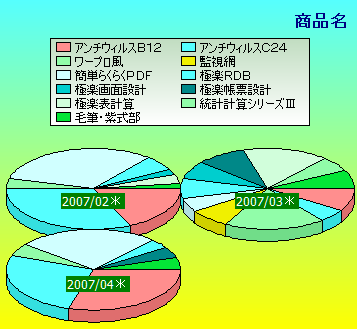 |
| 面 |
||
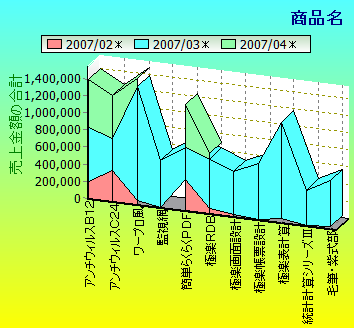 |
以上は、
 をクリックして表示した集計値で描いたグラフです。
をクリックして表示した集計値で描いたグラフです。 のクリックで表示される比率のグラフは単数集計では1組の値しかないので比率は「1」となり意味がなく、複数集計の場合のみ意味のある表示になります。
のクリックで表示される比率のグラフは単数集計では1組の値しかないので比率は「1」となり意味がなく、複数集計の場合のみ意味のある表示になります。以下は比率グラフの例です。
| フォルダ「2007/02*」の比率グラフ |
||
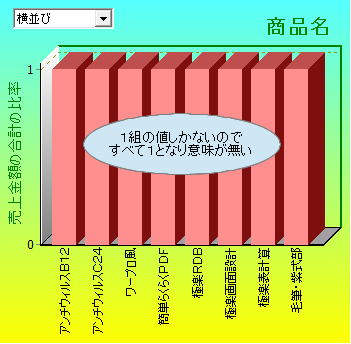 |
| フォルダ「2007/02*」「2007/03*」「2007/04*」の比率グラフ |
||
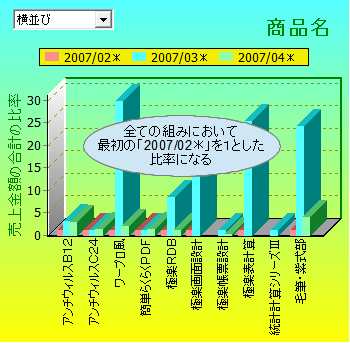 |